
친구 옆에있는 소파에서 비디오 게임을 할 때 만드는 인맥만큼 좋은 것은 없습니다. 그러나 Steam의 Remote Play Together 기능을 사용하면 게임이 멀티 플레이어를 지원하지 않더라도 로컬 멀티 플레이어 게임을 온라인으로 플레이 할 수 있습니다.
리모트 플레이는 무엇입니까?
엄청난 수의 게임이 온라인 멀티 플레이어 기능을 제공하지만 전부는 아닙니다. 일부 게임은 같은 화면 앞에 함께 앉아있는 두 명 이상을 위해 제작되었습니다.
온라인 멀티 플레이어가없는 Steam 게임의 경우 Remote Play Together가 있습니다. Steam은 컴퓨터에서 게임을 실행하고 친구에게 실시간으로 스트리밍합니다. 모든 사람이 화면에 표시되는 내용을보고 컴퓨터에서 입력 한 내용이 사용자의 것으로 전송됩니다. 생각한다 Google 스테이지 , 그러나 전적으로 PC에서 실행됩니다.
게임을 소유하거나 설치해야하는 유일한 사람은 게임을 실행하는 사람입니다. Remote Play Together를 사용하면 호스트 만 게임을 구매하면되므로 게임이 온라인 멀티 플레이어를 제공하더라도이 기능이 유용합니다. 게임 소유 여부에 관계없이 모든 Steam 친구가 참여할 수 있습니다.
리모트 플레이를 함께 사용하는 방법
시작하려면 Steam을 통해 게임을 시작하면됩니다. 실행되면 Shift + Tab을 눌러 Steam 오버레이를 연 다음 "모든 친구보기"를 클릭하십시오.
Steam 오버레이를 비활성화 한 경우 다시 활성화해야합니다. 이렇게하려면 라이브러리에서 게임을 마우스 오른쪽 버튼으로 클릭하고 "속성"을 선택한 다음 "게임 내에서 Steam 오버레이 활성화"옵션 옆의 확인란을 선택하십시오.
친구 목록에서 초대 할 친구의 이름을 마우스 오른쪽 버튼으로 클릭합니다. 게임 제목 아래에서 "Remote Play Together"를 선택하여 해당 사용자를 세션에 초대합니다. Windows 및 Linux PC (Mac은 아님)에서이 초대를 보내면 자동으로 해당 사용자와 음성 채팅이 시작됩니다. 이후의 모든 초대는 그룹 음성 채팅에 구성원을 추가합니다.
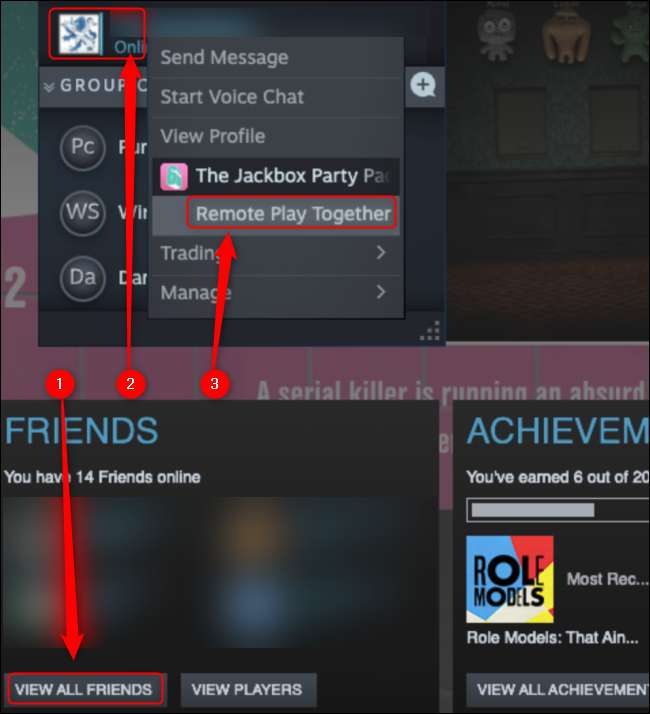
게임에 들어갈 공간이있는만큼 많은 플레이어를 초대 할 수 있습니다. 지금까지 관리 한 플레이어는 7 명입니다. 에 따르면 판막 하지만 "최대 4 명의 플레이어 또는 빠른 연결로 더 많은 플레이어"를 초대 할 수 있습니다.
게임에 초대 한 플레이어는 다른 사람을 게임에 초대 할 수 없습니다. 그러나 모든 사람이 플레이하는 것을 보도록 사람들을 초대 할 수 있습니다. Shift + Tab, Alt + Tab 또는 Cmd + Tab을 눌러 게임에서 나가면 호스트를 제외한 모든 사람에게“Please Stand By”화면이 표시됩니다.
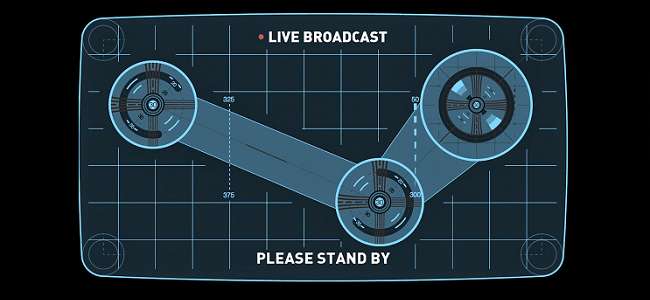
리모트 플레이를 함께 관리하는 방법
일단 시작하여 실행하면 세션 초대를받은 사람은 누구나 마우스, 키보드 또는 게임 패드에서 명령을 입력 할 수 있습니다. 플레이어 및 장치별로이 액세스를 제한 할 수 있습니다. 그렇게하려면 Shift + Tab을 눌러 Steam 오버레이 및 "원격 재생"메뉴를 엽니 다.
이 창에서 호스트는 플레이어 아래의 마우스, 키보드 또는 게임 패드 아이콘을 클릭하여 해당 장치의 입력을 음소거 할 수 있습니다. 각 사람 옆에있는 볼륨 슬라이더를 사용하여 음성 채팅에서 볼륨을 높이거나 낮출 수도 있습니다.
"Kick Player"버튼을 사용하여 초대 된 플레이어를 세션에서 쫓아 낼 수 있습니다.
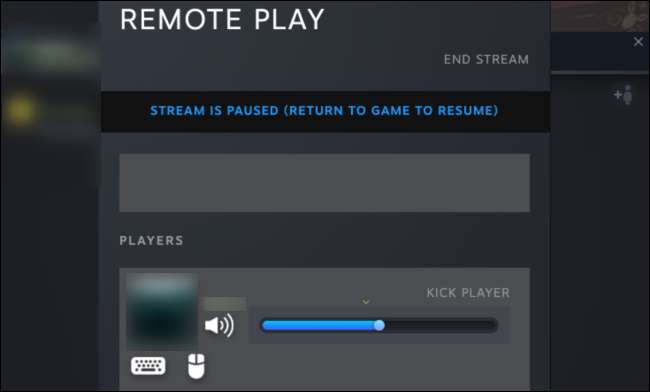
초대받은 사람은 Shift + Tab을 눌러 자신의 메뉴를 표시 할 수 있습니다. 여기에서 그들은 게임의 볼륨과 호스트를 포함한 음성 채팅의 다른 모든 플레이어를 제어 할 수 있습니다.
세션을 종료하려면 언제든지 "스트림 나가기"버튼을 누를 수 있습니다.

Remote Play Together는 컴퓨터 및 인터넷 연결에서만 작동합니다. 그래도 최고 품질이 아니더라도 최소한의 지연으로 친구와 함께 대부분의 게임을 즐길 수 있습니다.







